Hoe Microsoft Outlook terug te zetten naar de standaardinstellingen

Fix 1 – Verwijder bepaalde Outlook-gerelateerde waarden
Stap 1 – Typ direct ” regedit ” in het zoekvak.
Stap 2 – Tik vervolgens op ” Register-editor ” om dat te openen.

Stap 3 – Vervolgens moet je naar dit punt gaan –
Computer/HKEY_CURRENT_USER/Software/Microsoft/Office/16.0/Outlook/Setup
Stap 4 – In het rechterdeelvenster ziet u verschillende waarden.
Stap 5 – Kijk met de rechtermuisknop op de waarde ” CreateWelcome ” en tik op ” Verwijderen “.

Stap 6 – Register-editor stuurt een waarschuwingsbericht. Tik dus op ” Ja ” om de waarde te verwijderen.

Stap 7 – Zoek nu in hetzelfde deel van het scherm naar de waarde ” First-Run “.
Stap 8 – Klik met de rechtermuisknop op dezelfde waarde en selecteer ” Verwijderen “.
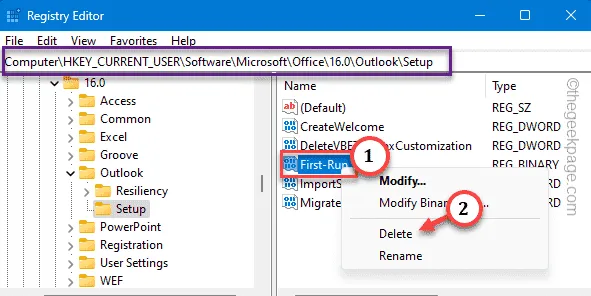
Stap 9 – Er verschijnt nog een waarschuwingsbericht. Tik dus op ” Ja “.
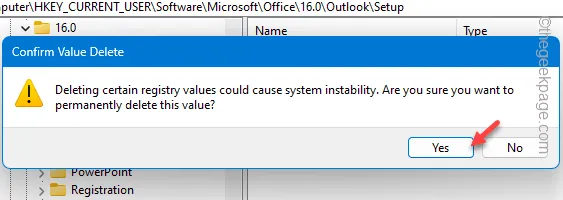
Sluit de Register-editorpagina af. Start het systeem opnieuw op nadat u deze bewerking hebt uitgevoerd.
Oplossing 2 – Stel het Outlook-profiel opnieuw in
Stap 1 – Open de Outlook- client.
Stap 2 – Klik vervolgens op het menu ” Bestand “. Klik vervolgens op ‘ Accountinstellingen ‘.
Stap 3 – Kies “ Profielen beheren ” om de profielen te beheren.

Stap 4 – Klik vervolgens op ” Profielen weergeven “.
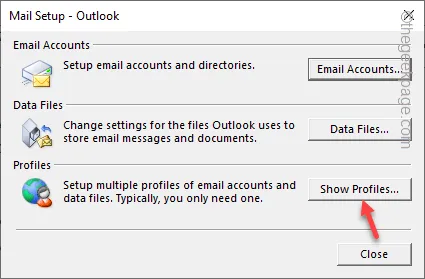
Stap 5 – Klik hierna op ” Verwijderen ” om het profiel van uw computer te verwijderen.

Stap 6 – Klik nu op ” Toevoegen ” om in plaats daarvan een nieuw profiel toe te voegen.

Stap 7 – Geef dit profiel een naam die u maar wilt.
Stap 8 – Klik op ” OK “.
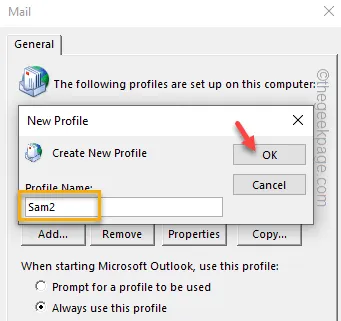
Stap 9 – Voer uw naam en e-mailadres in en stel uw e-mailaccount in.
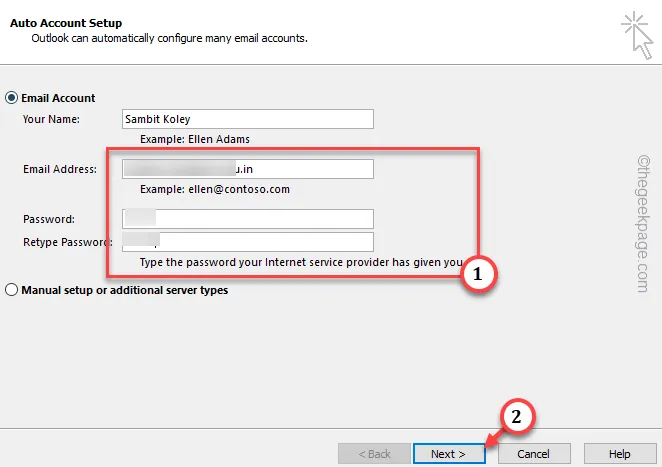
Stap 10 – Keer terug naar de hoofdpagina van Mail, selecteer uw nieuwe profiel en kies ” Altijd dit profiel gebruiken “.
Stap 11 – Stel vervolgens de vervolgkeuzelijst in op ” Outlook ” en tik op ” OK ” om de wijziging op te slaan.

Oplossing 3 – Reset de weergave in Outlook
Stap 1 – Ga naar het tabblad ” Weergave ” in Outlook.
Stap 2 – Daar vind je een optie “ Bekijk instellingen ”.
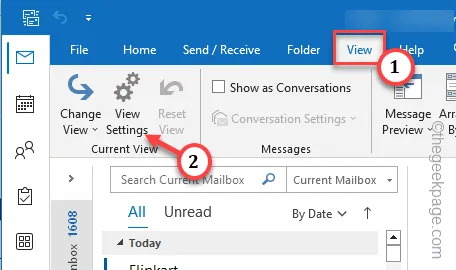
Stap 3 – Tik gewoon op de optie ” Huidige weergave opnieuw instellen ” om de huidige weergave van MS Outlook opnieuw in te stellen.
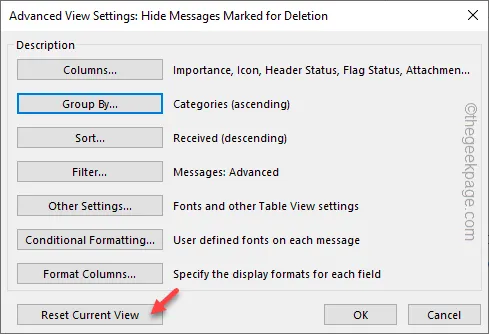



Geef een reactie